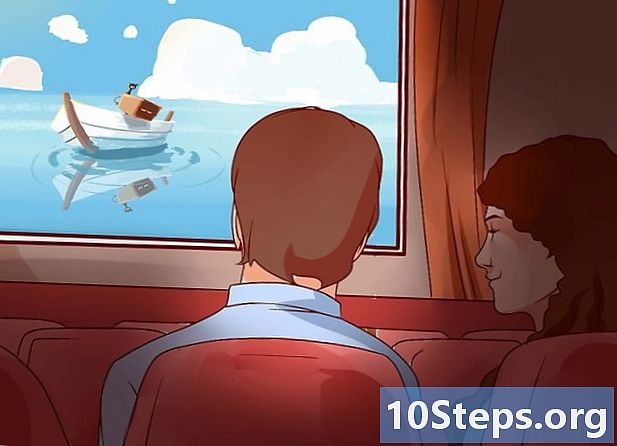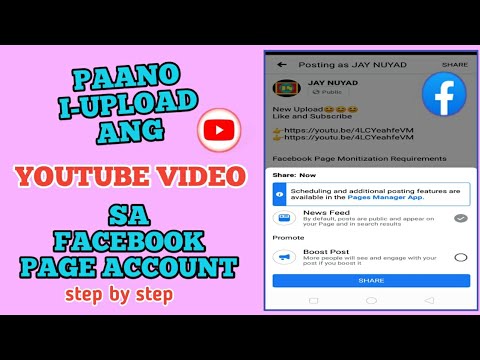
Nilalaman
Upang malaman kung paano mag-post ng isang link sa isang video sa YouTube sa Facebook, kapwa sa desktop at mobile na mga bersyon, basahin ang artikulong ito. Ang pag-post ng isang link sa website ay hindi magbubukas ng video sa Facebook, at walang paraan upang maisama ang mga ito sa social network. Upang mag-play ang nilalaman dito, kailangan mong i-download ang video at mai-upload ito bilang isang file.
Mga Hakbang
Paraan 1 ng 3: Pag-post ng isang link sa pamamagitan ng bersyon ng desktop
(Android). Ang "Share" arrow ay isang arrow na naka-curve sa kanan; hanapin ito sa tuktok ng video.

Pindutin ang Facebook sa window ng pop-up. Ang application ng Facebook ay dapat na mai-install sa iyong aparato.- Maaaring kailanganin mong mag-navigate sa kanan at i-tap ang "Marami" sa iPhone upang mahanap ang icon ng Facebook.
- Kung tatanungin, bigyan ng pahintulot ang pag-post sa YouTube sa Facebook.Mangyaring mag-login gamit ang iyong email (o numero ng telepono) bago magpatuloy.

Sumulat ng teksto para sa post. Kung nais mong gumawa ng mga komento o magpasok ng anumang uri ng teksto sa tabi ng video, maghanap ng isang kahon ng teksto sa tuktok ng post.- Kapag iniwan mo itong blangko, ang lokasyon ay pupunan ng link ng video.

Pindutin ang I-publishsa kanang tuktok na sulok ng post. Ang video link ay mai-publish sa Facebook; sa iba pang mga gumagamit, i-click lamang ang link upang buksan ang video sa YouTube.
Paraan 3 ng 3: Pag-upload ng YouTube Video sa Facebook
- Unawain ang mga limitasyon ng pamamaraang ito. Upang mag-post ng isang video sa Facebook at i-play ito sa site mismo - nang hindi nai-redirect sa YouTube - kakailanganin mong i-download ang nilalaman at i-upload ito sa Facebook. Mayroong ilang mga kawalan:
- Walang paraan upang gawin ito sa isang mobile device (tablet o smartphone).
- Mababawasan ang kalidad ng video kapag naka-host sa Facebook.
- Pinapayagan lamang ng Facebook ang mga video hanggang sa 1.75 GB at 45 minuto ang haba. Ang anumang mas malaki o mas mahabang file ay hindi tatanggapin.
- Dapat kang magbigay ng kredito sa taong nag-post ng video sa pamamagitan ng pagdaragdag ng kanilang pangalan sa post sa Facebook.
Buksan ang YouTube sa isang browser.
Maghanap para sa isang video. Mag-click sa search bar sa tuktok ng pahina ng YouTube at i-type ang kanyang pangalan; Pindutin ↵ Ipasok.
Piliin ang video sa pamamagitan ng pag-click sa thumbnail nito sa pahina ng mga resulta.
Kopyahin ang address ng video. Mag-click sa patlang na pahina ng URL (itaas) at pindutin Ctrl+Ç (Windows) o ⌘ Utos+Ç (Mac).
Buksan ang website I-convert2MP3. Sa loob nito, mayroong isang tool na magpapahintulot sa pag-convert ng mga link sa YouTube sa MP4, sa pamamagitan ng pag-download ng mga ito.
I-paste ang address ng video. Mag-click sa kahon ng teksto sa ilalim ng "Ipasok ang link sa video" at pindutin ang Ctrl+V (Windows) o ⌘ Utos+V (Mac) para lumitaw ang link dito.
Baguhin ang uri ng video ng file. Sa kanan ng patlang ng teksto, mag-click sa "mp3" at baguhin sa "mp4".
Pumili ng isang kalidad. Mag-click sa "MP4 Quality" sa drop-down menu sa ilalim ng patlang ng teksto na may link, at piliin ang nais na kalidad. Ang default ay "720p".
- Walang paraan upang pumili ng isang mas mataas na kalidad kaysa sa paglutas ng video; magreresulta ito sa isang error.
mag-click sa magbalik-loob (convert), ang orange button sa kanan ng patlang ng teksto. Ang Convert2MP3 ay i-transcode ang video sa napiling format.
- Kung lilitaw ang isang error, pumili ng isa pang kalidad ng video at i-click muli ang "convert".
Pagpipilian Pag-download, ang berdeng pindutan sa ilalim ng pamagat ng video, matapos ang conversion. Magsisimula itong mai-download kaagad sa computer.
- Maaaring tumagal ito ng ilang minuto; maging matiyaga at huwag isara ang iyong browser.
Buksan ang Facebook sa isang browser. I-redirect ka sa News Feed, kung naka-log in ka.
- Kung hindi, ipasok ang iyong email (o telepono) at password at mag-click sa "Mag-sign in".
mag-click sa Larawan / Video. Ang pindutan ay berde at kulay-abo at nasa ilalim ng patlang ng pag-update ng katayuan sa katayuan. Buksan ang isang window ng Windows Explorer (Windows) o Finder (Mac).
Maghanap para sa video na iyong nai-download at piliin ito
- Kung hindi mo pa nababagay ang iyong mga pagpipilian sa pag-download ng browser, ang video ay nasa folder na "Mga Pag-download" sa kaliwang panel.
mag-click sa Buksan upang maipadala ang video sa iyong post.
Magdagdag ng teksto sa post. I-type ang anumang mga puna upang samahan ang video sa larangan ng teksto sa tuktok ng screen. Dito kailangan mong magbigay ng hindi bababa sa kredito para sa post (halimbawa: video mula).
Piliin I-publish upang maipadala ang video sa Facebook. Maghintay ng ilang higit pang minuto upang maiproseso ito.
- Maaari mong tingnan at ng iba pang mga gumagamit ito sa pamamagitan ng pag-navigate sa seksyong "Mga Video" ng iyong profile at pag-click sa pindutang "Play".
Mga tip
- Maaari ka ring mag-post ng isang link nang direkta mula sa YouTube sa pamamagitan ng pagkopya nito, pagbubukas ng Facebook at i-paste ito sa "Ano ang iniisip mo?" sa tuktok ng Timeline o News Feed.
Mga Babala
- Ang mga video na ibinahagi sa social network ay napapailalim sa Pahayag ng Mga Karapatan at Mga Pananagutan.